Содержание
- 2. Lazarus - середовище швидкої розробки програмного забезпечення для компілятора Free Pascal, аналогічне Delphi. Даний проект базується
- 3. Для створення нового проекту треба скористатися вказівкою меню Проект / Новий проект.
- 4. У цьому вікні вибирати пункт Програма.
- 5. В Lazarus використовується технологія візуального програмування. Користувач для створення графічного інтерфейсу додатку використовує готові компоненти, значки
- 6. Вікно програми
- 7. Вікно форми Форма — об’єкт для розташування кнопок, полів, написів, меню, смуг прокрутки тощо.
- 8. Головне вікно Верхню частину головного вікна поділяють на три функціональних блоки: Головне меню для вказівок керування
- 9. Інспектор об'єктів У верхній частині вікна показано ієрархічну структуру об'єктів, а внизу розташовано вкладки: Властивості, Події,
- 10. Вікно редактора Саме в цьому вікні треба вводити й редагувати текст програми.
- 11. Усі можливі операції над текстом перелічено у пунктах головного меню Правка і Пошук.
- 12. Після того, як ви виконали проект, треба натиснути кнопку ”Виконати” Якщо все було зроблено правильно, у
- 13. Вікно повідомлень Призначене для повідомлень щодо компілювання, компонування й налаштування проекту.
- 14. Для збереження всіх файлів у теку з назвою Ваше прізвище скористатися кнопкою Зберегти всі на Панелі
- 16. Скачать презентацию
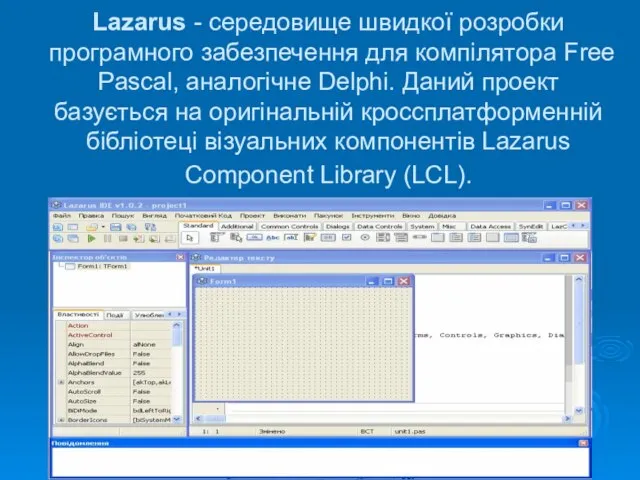
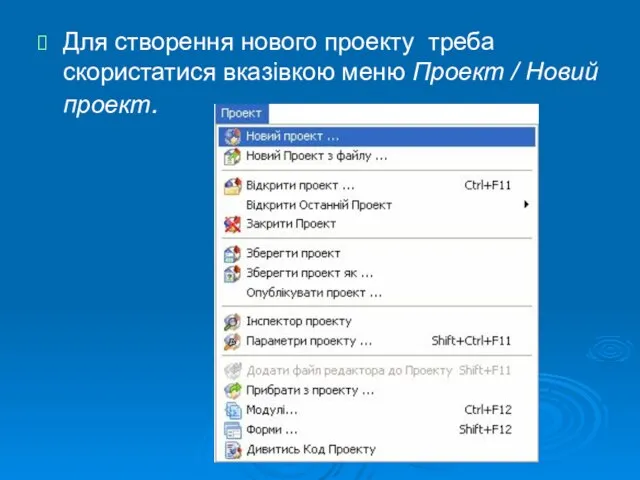


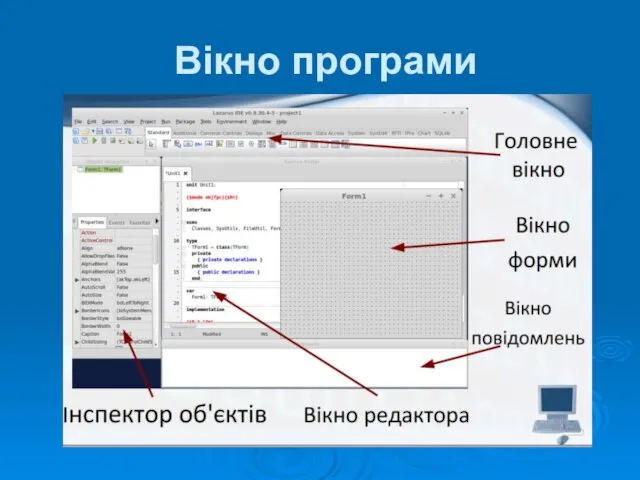
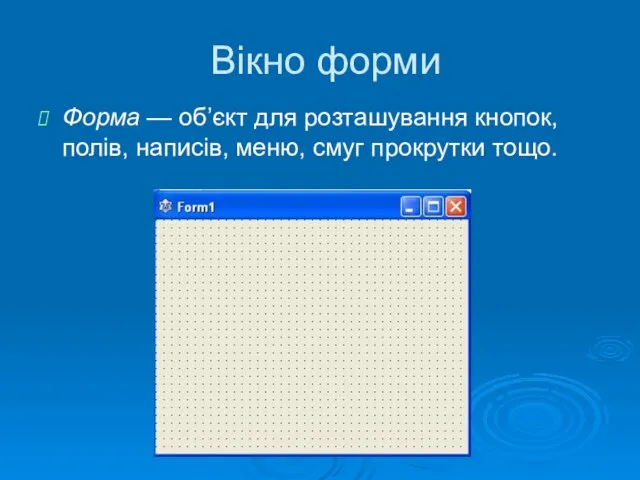



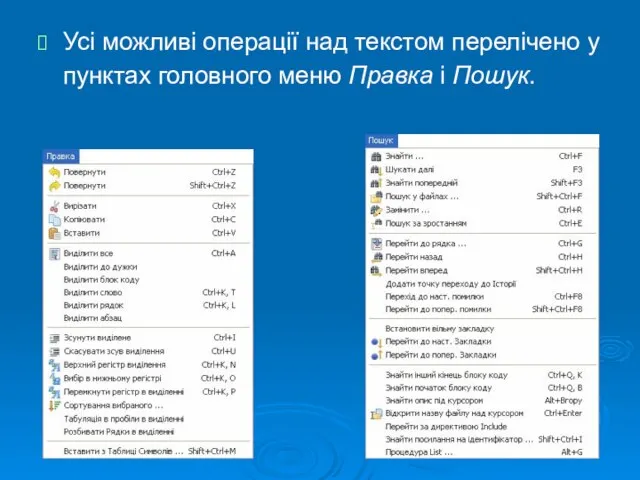

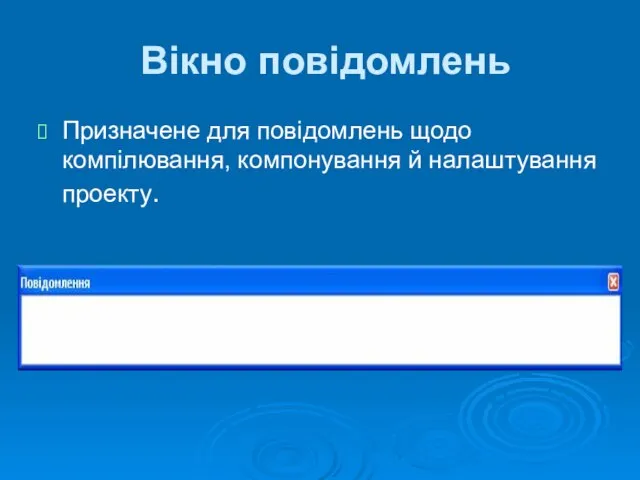

 Базы Данных (БД)
Базы Данных (БД) Подготовка к ГИА (часть А1). А2. Умение определять значение логического выражения
Подготовка к ГИА (часть А1). А2. Умение определять значение логического выражения Проверка домашнего задания Признаки объекта и его составных частей Игра «Признаки целого, признаки части» Действия объекта и ег
Проверка домашнего задания Признаки объекта и его составных частей Игра «Признаки целого, признаки части» Действия объекта и ег БЕЗОПАСНОСТЬ В СЕТИ ИНТЕРНЕТ Презентацию подготовила: мастер производственного обучения ГБОУ НПО ПЛ №114 МО г. Орехово-Зуево Мед
БЕЗОПАСНОСТЬ В СЕТИ ИНТЕРНЕТ Презентацию подготовила: мастер производственного обучения ГБОУ НПО ПЛ №114 МО г. Орехово-Зуево Мед Информатика без границ
Информатика без границ Turbo Pascal Степаненко Татьяна Николаевна учитель информатики МБОУ «Гимназии»
Turbo Pascal Степаненко Татьяна Николаевна учитель информатики МБОУ «Гимназии»  Отношения тождества, подчинения, пересечения
Отношения тождества, подчинения, пересечения О чём может рассказать библиотека
О чём может рассказать библиотека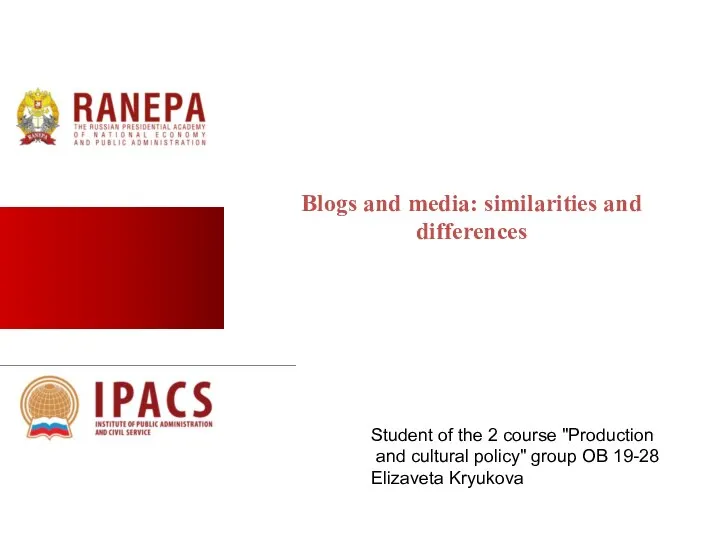 Blogs and media: similarities and differences
Blogs and media: similarities and differences Тележурналистке қойылатын жалпы талаптар
Тележурналистке қойылатын жалпы талаптар Презентация "Сканирование при помощи Internet Scanner" - скачать презентации по Информатике
Презентация "Сканирование при помощи Internet Scanner" - скачать презентации по Информатике Интеграция информационных технологий в процессе обучения детей с ОВЗ
Интеграция информационных технологий в процессе обучения детей с ОВЗ Устройство ЭВМ
Устройство ЭВМ Своя игра. Человек и компьютер, устройства компьютера, компьютерная графика
Своя игра. Человек и компьютер, устройства компьютера, компьютерная графика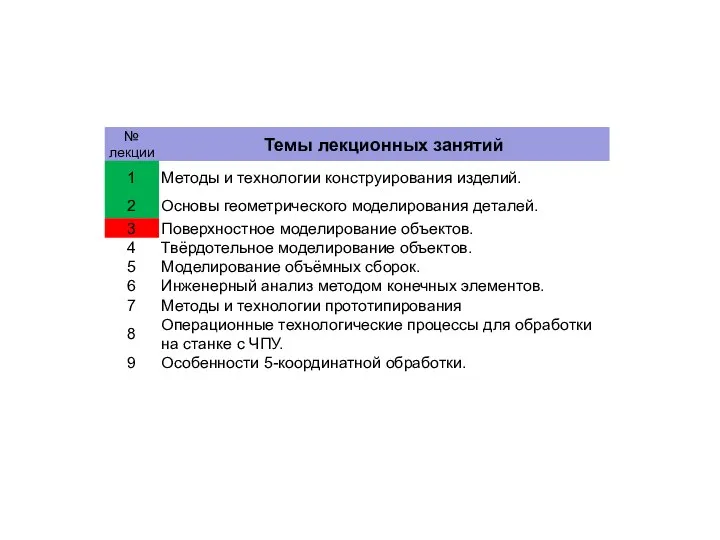 Методы и технологии конструирования изделий. Поверхностное моделирование объектов. (Лекция 3)
Методы и технологии конструирования изделий. Поверхностное моделирование объектов. (Лекция 3) Топология сети
Топология сети Виды Баз Данных
Виды Баз Данных Активизация познавательной активности учащихся на уроках информатики
Активизация познавательной активности учащихся на уроках информатики Знакомство с электронными таблицами Calc
Знакомство с электронными таблицами Calc 1.Список всех служебных слов языка Pascal ABC
1.Список всех служебных слов языка Pascal ABC Введение в программирование Turbo Pascal 9 класс
Введение в программирование Turbo Pascal 9 класс  Архитектура вычислительных систем. (Лекция 4)
Архитектура вычислительных систем. (Лекция 4) Автоматическая генерация текста с помощью нейронных сетей
Автоматическая генерация текста с помощью нейронных сетей Система публикации информации о нарушениях ПДД
Система публикации информации о нарушениях ПДД Современные микропроцессоры
Современные микропроцессоры Центр информационно-технических услуг ALOR
Центр информационно-технических услуг ALOR Сетевой мир
Сетевой мир Буданов Данила ТАРО 111
Буданов Данила ТАРО 111